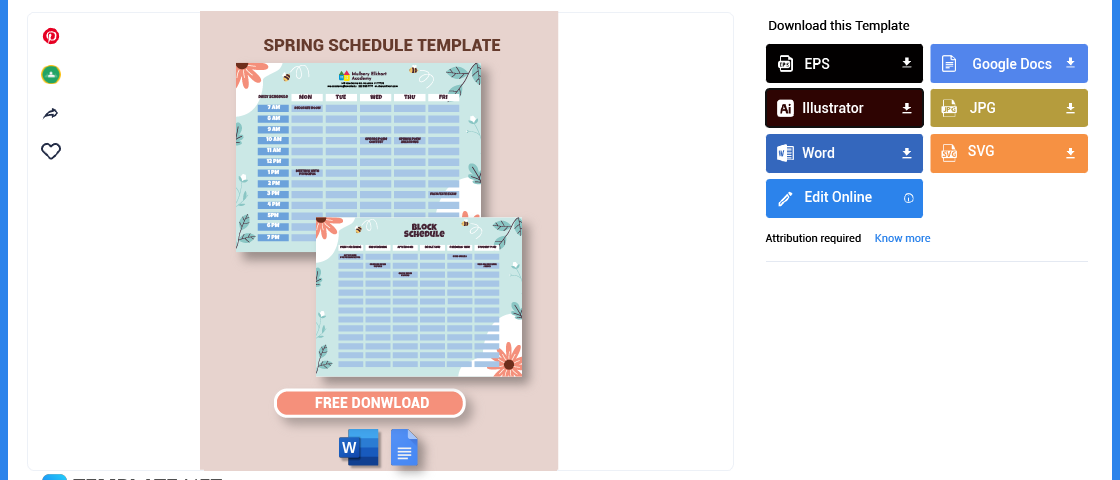Il y a 3 mois alloués pour le printemps saison qui sont mars, avril et mai pour ceux de l’hémisphère nord et septembre, octobre et novembre pour ceux situés dans l’hémisphère sud. Cela dit, il est essentiel que les enseignants puissent préparer un printemps calendrier afin de bien gérer son temps et les enseignements à donner durant cette période.
[bb_toc content=”][/bb_toc]
Construire un calendrier de printemps dans Microsoft Word – Instructions étape par étape
Les enseignants et les élèves peuvent créer leurs propres horaires de printemps en utilisant Microsoft Word (Word, MS Word) car cette application est conçue pour préparer toutes sortes de documents commerciaux, académiques et personnels. Pour vous aider à démarrer, les étapes suivantes vous apprendront comment créer un horaire à l’aide d’un modèle.
Étape 1 : Téléchargez un modèle d’horaire de printemps
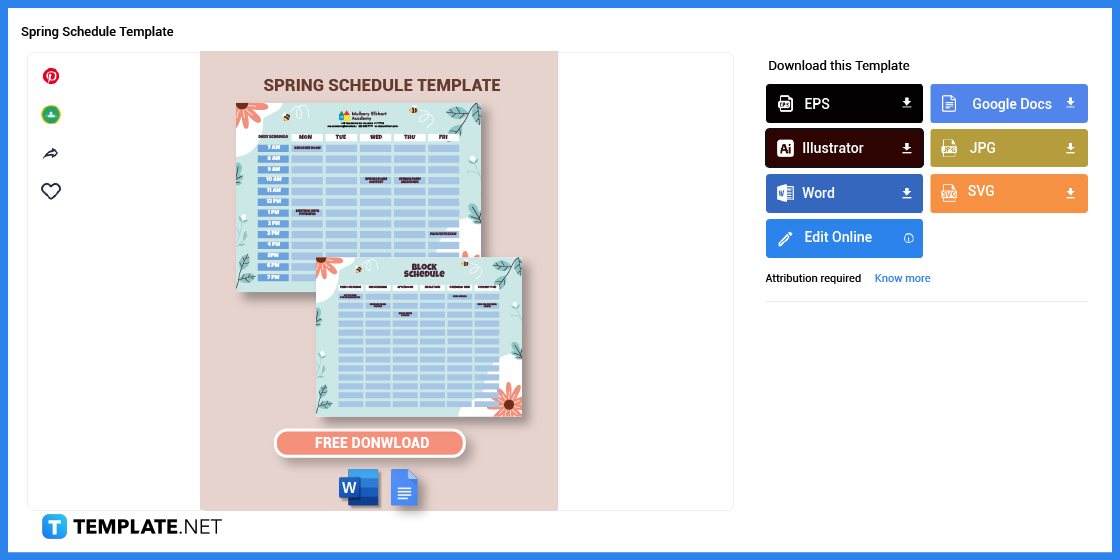
Tout d’abord, vous devez télécharger un horaire de printemps modèle sur Template.net.
Étape 2 : Sélectionnez Microsoft Word comme format de fichier avant le téléchargement
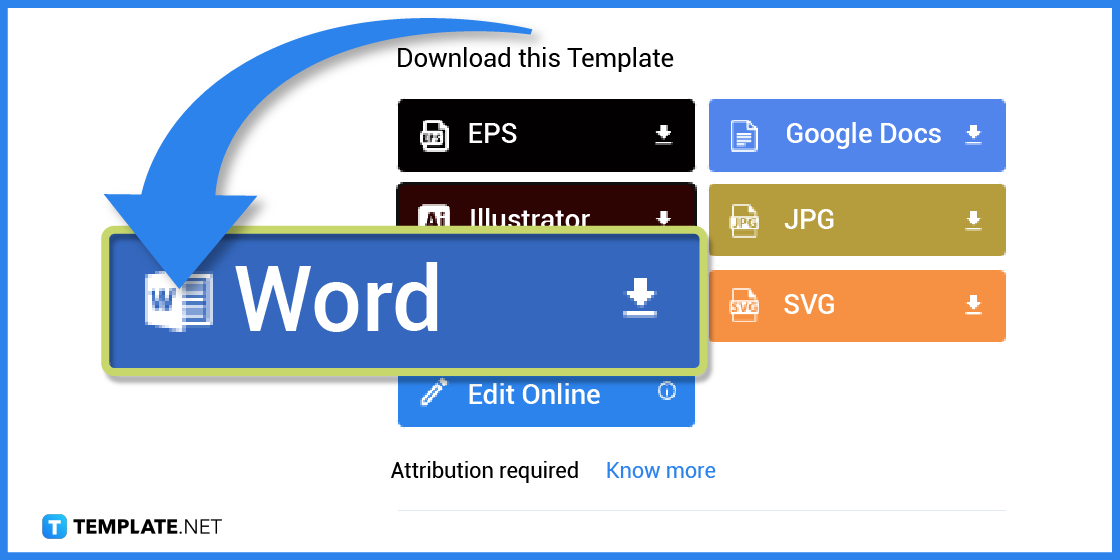
Avant de pouvoir télécharger un modèle, sélectionnez Microsoft Word ou Word comme format de fichier afin de pouvoir ouvrir le fichier sur ladite application.
Étape 3 : Ouvrez le fichier et commencez à éditer
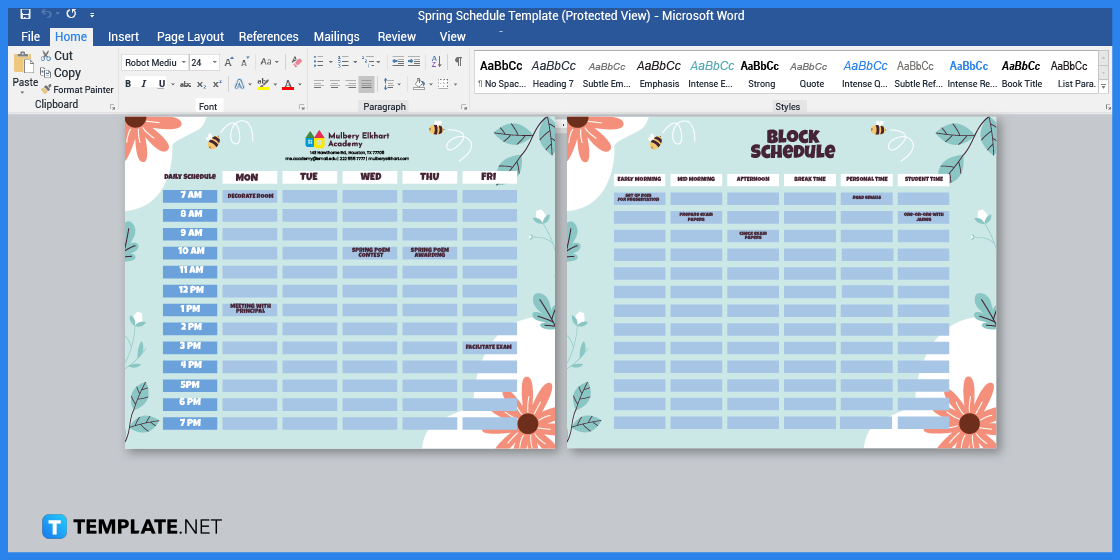
Ouvrez le fichier téléchargé dans Microsoft Word et commencez à modifier le modèle.
Étape 4 : Choisissez votre propre style de police
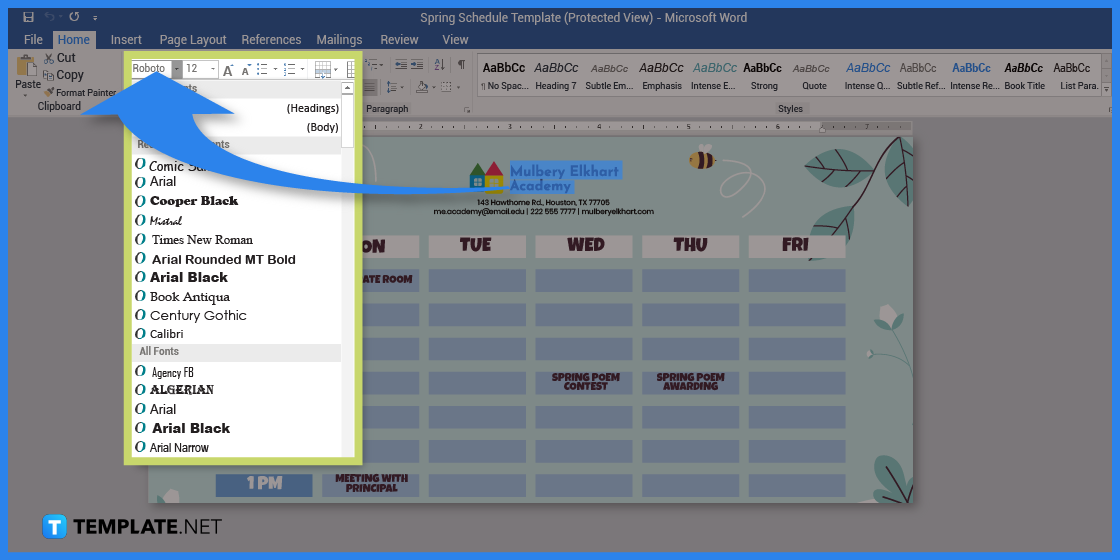
Commencez votre édition en ajoutant le nom de l’école et en sélectionnant un Police de caractère le style qui va avec. Mettez en surbrillance le texte que vous souhaitez modifier et vous trouverez l’option de style de police dans la barre de menus. Vous pouvez également répéter ce processus pour le texte ou les caractères que vous souhaitez modifier.
Étape 5 : Téléchargez une image de logo
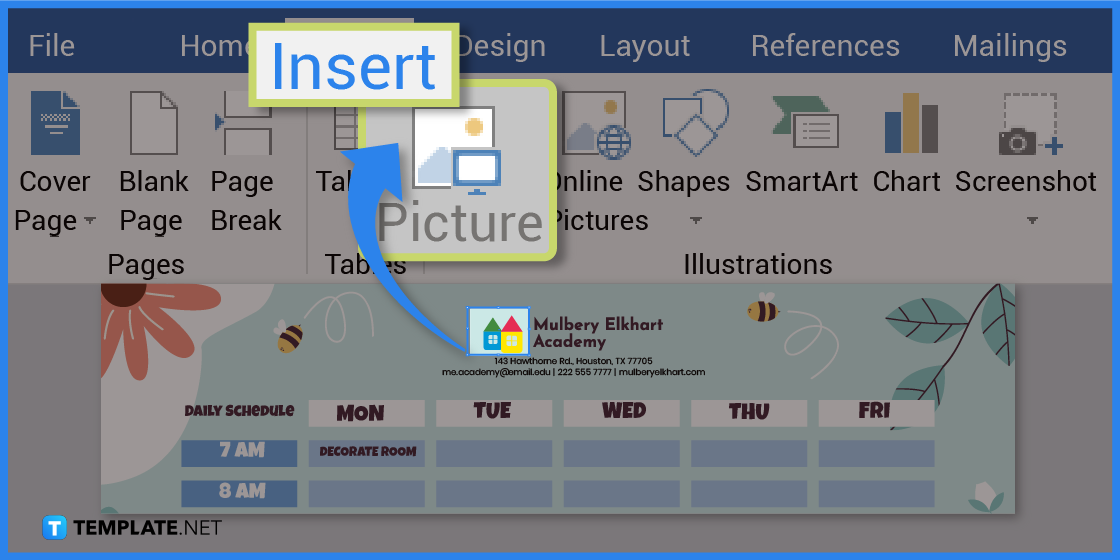
Pour ajouter un logo image au modèle, cliquez sur l’onglet Insertion situé juste à côté de l’onglet Accueil. Sélectionner Des photos pour télécharger une image à partir de votre fichier ou vous pouvez également dessiner et ajouter une forme à partir des options fournies.
Étape 6 : Modification de la couleur d’arrière-plan du tableau
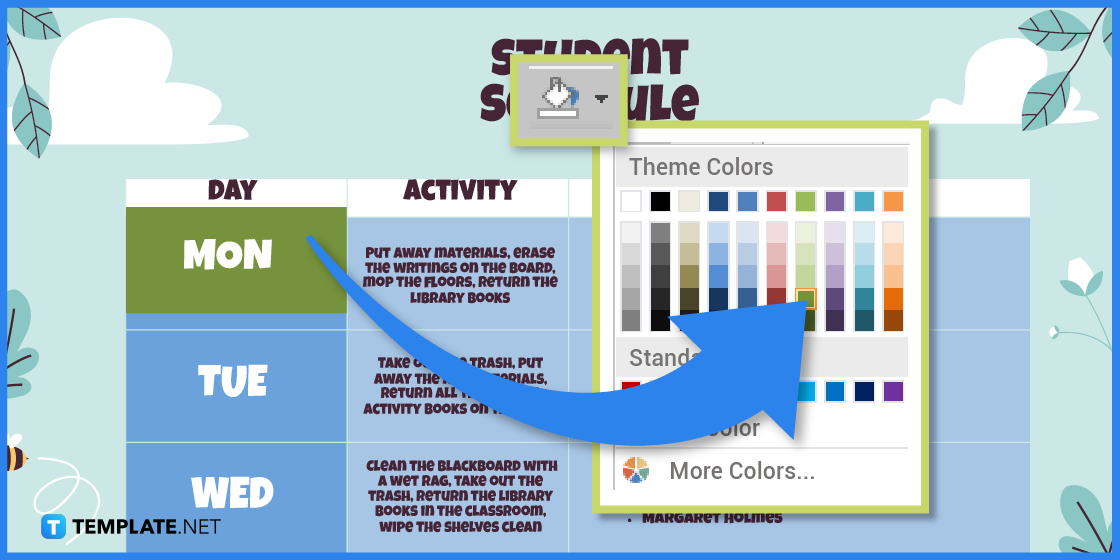
Pour changer une table arrière-plan couleursélectionnez simplement la table à laquelle vous souhaitez appliquer une nouvelle teinte, cliquez avec le bouton droit de la souris et sélectionnez le seau d’égouttement icône (ombres). Sélectionnez une couleur et appliquez-la au tableau.
Étape 7 : Ajouter des bordures de tableau
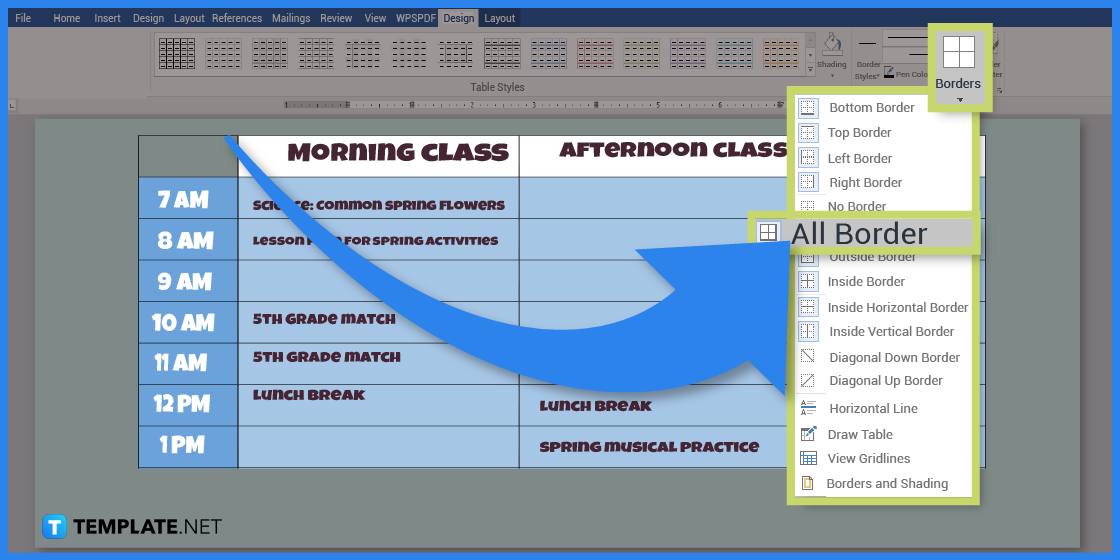
MS Word a également des fonctionnalités qui vous permettent d’ajouter un tableau les frontières ou frontière lignes. Sélectionnez la zone à laquelle vous souhaitez ajouter une bordure et cliquez sur l’onglet Conception de tableau situé dans la barre de menus. Ouvrez le menu Bordures et choisissez le type de disposition de bordure que vous souhaitez pour le tableau.
Étape 8 : Enregistrer le document
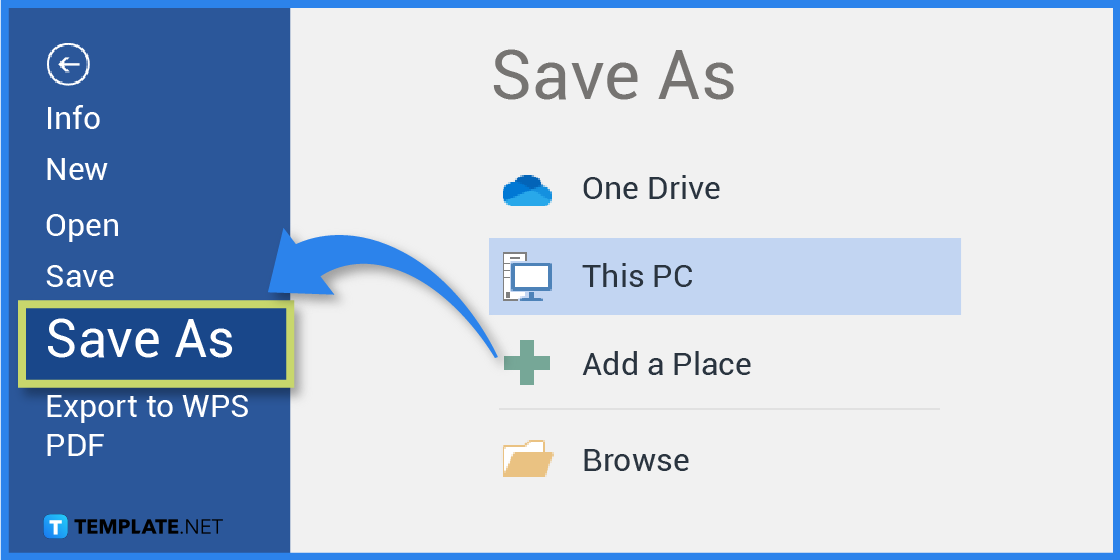
Après avoir personnalisé le modèle d’horaire de printemps, cliquez sur l’onglet Fichier pour enregistrer le document. Vous avez également la possibilité d’imprimer ou de partager le document via e-mail.
FAQ
Quels sont les différents types d’activités scolaires programmées pour le printemps ?
Les vacances de printemps, les sorties éducatives, les pique-niques printaniers, les exercices en plein air, les célébrations du Jour de la Terre et les fêtes sportives sont quelques-unes des activités scolaires que vous pouvez programmer au printemps.
Pourquoi la planification est-elle importante ?
La planification nous aide à organiser nos tâches, à établir nos priorités et à gérer notre temps.
Quels sont les avantages de la planification ?
La planification vous aide à terminer ce que vous avez commencé, des rappels de vos tâches et crée un itinéraire qui vous aide à gérer votre temps.
Pourquoi est-il important que les enseignants aient un emploi du temps ?
Il est important que les enseignants aient un emploi du temps afin qu’ils puissent organiser leurs cours, leurs examens et les activités qu’ils ont prévues pour leurs élèves.
Quel est l’objectif principal de la planification d’un horaire ?
L’objectif principal est d’être en mesure d’accomplir ce que vous avez prévu de faire.
Les étudiants peuvent-ils bénéficier de la planification de leurs horaires?
La planification de leur emploi du temps aidera les élèves à gérer leurs études, leurs devoirs et leurs autres activités scolaires et personnelles.
Comment créez-vous un horaire?
Créez une liste de tâches, hiérarchisez les tâches et les délais, notez la fréquence et notez tout cela.
Qu’est-ce qui rend un horaire efficace ?
Un calendrier efficace est complet, aborde toutes les priorités et tous les objectifs et est réalisable.
Qu’est-ce qu’un horaire sain?
Un horaire sain, c’est quand vous commencez tôt à travailler sur vos tâches, assurez-vous de ne rien manquer et donnez-vous le temps de vous détendre et de respirer.
Quelle est la clé d’une planification réussie ?
Rester concentré et avoir une bonne gestion du temps vous aidera à accomplir les différentes tâches que vous avez planifiées.